班班通设备安装示意图
校园班班通系统安装指南

教育综合平台操作系统安装指南郑州威科姆科技股份有限公司2010-02-22目录第一章服务器的硬件配置 (2)第二章开始安装 (3)2.1 制作RAID (3)2.2 安装操作系统 (3)第三章应用软件的安装 (35)3.1 区域选择如下,输入相应区域对应的字母即可: (35)3.2 脚本配置 (36)3.3 手动配置I/O参数 (36)3.4 admin注册 (38)3.5 重启服务器 (39)第四章应用软件的卸载 (39)第一章服务器的硬件配置服务器类型:HP-DL380G5在安装服务器以前,请仔细检查服务器的硬件是否齐全、是否原厂配置。
HP-DL380G5HP服务器DL380G5 机箱:2U机架式机箱CPU:1*X 5110(双核Xeon1.6G)内存:2G Registe2red DDR with ECC硬盘:8*146G SAS硬盘/10000转RAID卡:P400(512M内存模块V1.18)网卡:嵌入式双NC373i多功能千兆网卡电源:1+1冗余(2*575W)电源千兆光卡选配件的数量与型号以合同或者技术支持申请单为准安装之前,需要准备的安装光盘包括:●RedHat Linux 4–U8 CD1\CD2\CD3\CD4(Kernel: 2.6.9-89)●教育综合包安装软件光盘V3.0CN第二章开始安装2.1 制作RAID安装操作系统这里分为两步,第一步是制作RAID5,第二步是安装操作系统软件。
2.1.1 HP-DL380G5服务器使用的是Smart arry P400卡来完成RAID5,可按以下步骤配置硬盘:1. 重启主机,按F8进入操作界面,选择“Creat Logical Drive”回车;2.选中需要作RAID5的磁盘,通过TAB键移动光标至要选择的磁盘上,按“空格键”选择,(磁盘前面有“X”表示选中);3.在右边的“RAID configurations”中选择RAID类型,按“空格键”选中RAID5,其他默认即可;4.按“回车”确认选择,提示按F8保存配置,即完成RAID5制作。
洪北中心“班班通”设备的使用手册

洪北中心“班班通”使用手册第一部分:“班班通”设备使用方法一、“班班通”系统中的设备1、电脑一套功能:包括主机、显示器、键盘、鼠标2、机柜功能:主要用于放置电脑、实物展示台等设置,提供操作平台。
3、多媒体中心控制器功能:安装在机柜上,是连接“班班通”相关设备的中心结点,为使用者方便地操控设备提供操作面板及其按键。
4、实物展台功能:通过它,上课教师可以把要展示的实物,如课堂作业、学生作品、现场操作投射到大屏幕画面。
5、电子白板功能:用于显示需要投射的内容(包括电脑画面、实物展台摄制画面等);通过使用白板笔对其上画面对象的操作,间接的操控电脑,实现我们需要的功能。
6、投影机功能:把电脑、实物展台、各种多媒体设备传输的图像信号转为光信号,最后把其投射到大屏幕或白板上。
实物如图:7、投影机遥控功能:通过按其上的功能键,实现遥控投影机的设置及软开机、关机等。
如右图:二、“班班通”系统设备连接示意图注:由于多媒体中心控制器提供的外部接口很多,所以连接到各设备的线路也很复杂。
在示意图中连接多媒体中心控制器的一个外部设备,也许有很多数据线连接,出于简化图形的考虑,笔者统一由一条数据线标示这些线路。
如电脑与多媒体中心控制器连接的线路包括VGA线(一种视频传输线)、音频线(传输声音信号线)、USB线(这条线路的存在,使我们免去了把U盘插到电脑前置面板的麻烦,而可更方便地插在多媒体控制中心器的面板上)。
三、“班班通”设备操作面板功能键介绍(部分设备)1、多媒体中心控制器操作面板按键的使用多媒体中心控制器多媒体输出设备实物展示音箱交换机电脑投影白板电脑显示内部网络接口网线网线网线USB数据线VGA数据线数据线数据线音频线多媒体中心控制器的面板操作是正确使用“班班通”系统的重要环节,也是减少系统故障,使课堂教学得以顺利、有序开展的重要保证。
因此,熟悉多媒体中心控制器面板上的功能键及其用法,是当前每个教师必须具备的基本能力。
班班通触控电视一体机中控操作详解

班班通触控电视一体机中控操作详解————————————————————————————————作者:————————————————————————————————日期:班班通触控电视一体机模式中控操作详解面板结构图1.外接设备的切换与投射区;2.系统开关和电视机RS232控制区;3.音量调节控制区;4.笔记本信号输入和音频输入。
5.RJ45网线接口和USB 接口。
45 5 5 123背面结构图:B 接口;2. RJ45网线接口;3.接电视机或背投电视;4.接显示器;5.接数字展台或数码DVD ;6.接计算机;7.视频输入输出端口8.计算机、笔记本、展台/DVD 、A V 的音频输入端口;9.音频输出端口;10.多功能控制接口;11.银幕升降电源输出端口;12.交流220V 电源输入端口和保险管(250V AC ,5A )13.电视机电源输出端口;1 2 3 4 5 67 8 9 12 1311 10注:连接本设备时,请先切断本 “班班通”触控电视模式连接图电源台式电功电视USB/VCD/DVD/VCR 数字使用方法:本设备采用控制面板控制;红色灯亮时为预览状态;蓝系统默认状态说明:系统通电后为待机状态,此时“系统开关”灯亮,同时VGA 默认输入为计算机,输出为显示器(如原先状态为同步状态,则投影也有输出)。
打开系统:按住三秒钟进入开机状态。
指示灯闪烁时表示处在正在开机状态,指示灯亮时表示处在待机状态,指示灯灭时表示处在使用状态。
关闭系统:按住三秒钟进入关闭状态。
指示灯闪烁时表示处在关机过程中,关机过程完毕则进入待机状态。
关机时会先关闭电视机灯泡,延时一段时间后再切断电视机电源。
控制面板图标·A V视频切换键:对两路音视频的输入进行同步切换输出。
·计算机键:选择计算机输出到显示器,此时对应的红色灯亮,当选择投射时,红蓝色灯同时亮。
·笔记本键:选择笔记本输出到显示器,此时对应的红色灯亮,当选择投射时,红蓝色灯同时亮。
班班通设备的使用及维护

班班通项目培训
班班通设备的使用及日常维护
班班通设备安装规范图
投影方案
班班通设备安装规范图
电视方案
设备连接示意图
投影方案
设备连接示意图
电视方案
设备使用及维护
投影机
两种投影仪
日立hcp-2720x
NEC M260xc
设备使用及维护
投影机
感谢您对文章的阅读跟下载,希望本 篇文章能帮助到您,建议您下载后自 己先查看一遍,把用不上的部分页面 删掉哦,当然包括最后一页,最后祝 您生活愉快!
设备使用及维护
投影机
清理步骤如下
在关闭电源。 取下通风过滤噐盖,通风过滤噐盖位于投影机的侧 面,可以很方便的取下。 清洁过滤噐,使用吸尘器清理过滤噐尘土或直接拍 掉上面的灰尘。 将过滤器安装回去
设备使用及维护
投影机
如何有效保护投影机灯泡
投影灯泡是投影机中的一种重要耗材,价格比较昂贵,如何有效 保护灯泡是每一位用户都必须认真对待的问题。为此,我们 将提出以下四点则建议,希望能为大家提供帮助,有效保护 好投影机灯泡。 电源切换时间间隔应为5分钟左右。 投影环境不宜反光,不宜太亮,教室最好安装窗帘。 不要直接关闭电源 每次工作最好不超过四小时
投影机遥控板可以对投影机进行各种设置,要求学校技术 人员能对投影机遥控板的主要功能进行操作,不建议学生 对投影机进行设置。关机时会有提示是否关闭投影机,这 时再按一下开关键才会关机,否则等待几秒后恢复为开机 状态。
设备使用及维护
投影机
开关机的几种方式
投影机上的电源开关键(Power)。
在开机时首先接通电源(墙上空气开关),投影机上会有 指示灯长亮,按下开机键后指示灯会变为闪烁状态,镜头 会有逐渐变亮的光线出现,起动完成后指示灯会变为不闪 烁。 关机时一般不要直接切断电源,用上述三种方法关机后投 影机散热风扇会继续运转几分钟然后才停止转动,这时再 关闭墙上的空气开关。
班班通多媒体教学设备操作图文教程

班班通多媒体教学设备操作图文教程(一)为了帮助老师们更好的使用班班通设备,我本人也是在学习过程中,制作了此教程,希望能对大家有所帮助。
内容不系统,有些东西是自己摸索实践,只图实用。
一、认识班班通的基本设备班班通多媒体教学设备,对于我们子美教师来说,不算是太新鲜的东西,因为我校自成立以来,就配备了当时比较先进的多媒体教学系统,而本次由政府投资配备的班班通,设备更新更先进一些,同时建立了全郑州范围的教育资源网络平台,并由联通公司整合和班班能平台网络和互联网平台,使整套系统资源更丰富,使用更方便。
我校的班班通设备由这几部分组成:1、教学机其实就是一台壁挂式电脑主机,开关机都集成在控制键和摇控器上,使用非常方便)2、电子白板图上的2处的活动黑板拉开之后是电子白板,也相当于教学机的显示器,同时也有部分交互功能,可以方便进行各种教学演示。
3、短焦投影机优点是,亮度较高,前台演示人员距电子白板较近进行演示时,不会把人影投射到电子白板上。
4、音箱左右各一只,这个应该是有源音箱,声音效果比较好。
5、复合黑板左右两块,右边的拉开之后下边是电子白板。
我们的教室比较小,有的教室可以安三块、四块复合活动黑板。
另外,图上画蓝圈的地方,是我们原来的多媒体教学设备:电视机和我们以前使用的多媒体设备机柜,目前机柜的旧设备除了实物展台外已经清空。
其实,我们老师多数只是看到了教室里的这些设备,认为班班通就是电脑、投影、电子白板,其实,班班通更重要的内容您乎视了,那就是网络平台。
现在我们学校的教室、功能室、备课室,都接通了班班通网络平台。
虽然我们以前也有校园网络光纤接通互联网,但班班通的网络平台是在互联网的基础上,以校为单位,建立起一个可以独立,可以共享的开放式资源交互平台,随着功能的进一步开发,平台的远程视频教学以及更多的资源、交互利用等功能会得到进一步的加强与开发。
用好班班通的网络平台,把共享的教育资源使用到我们的备课、教学中去,才是真正的使用班班通。
班班通设备常见故障及维护精选课件

电源要求
电源稳定&接地 ❖ 电压/频率范围:110V~240V,50~60Hz ❖ 电压波动超过 ±10 伏时可能无法正常工作。
在电源电压可能波动或断电的区域,建议您通过电源稳 压器、电涌保护器或不间断电源 (UPS) 来连接投影机。 ❖ 电源要接地保护,且电源与信号源接同一地线。 ❖ 关机后,投影机仍处于待机状态,请尽量切断投影机主电 源开关。
无图像
原因
纠正措施
视频信号源未打开或连接错误
打开视频信号源并检查信号线是否连 接正确。
投影机未与输入信号设备正确 连接
检查连接。
未正确选择输入信号
通过投影机或遥控器上的SOURCE 键选 择正确的输入信号源
镜头盖仍关闭
打开镜盖。
图像模糊
原因
投影镜头未准确聚焦
投影机未准确对准屏幕
投影机处于投影距离范围之 外 分辨率或刷新率不符,进行 了梯形修正。 镜头盖仍然盖在镜头上
请等待,直至冷却过程结束。
注:1.上次使用时发生非法断电,即风扇未完成散热时切断了电源。投
影机记录下这次错误,下次使用时,必须继续完成上次的散热后,才能
再次开机。防止断电即马上开机,损害灯泡寿命。 2.上次正常关机,没有发生非法断电,但投影机内部温度较高,如
连续使用过久或环境温度高。投影机的“灯泡保护程序”,会在接到开机 指令后,先侦测内部温度,如温度较高,仍不能立即开机。
原因 模式选择不正确 VGA线松动
纠正措施
通过遥控器上的“menu”按钮进入菜单, 然后选择模式,按左右按钮进行动态 选择,然后保存设置。
重新连接VGA线,并且紧固VGA的接 口。
39
投影仪图像出现水波纹或者字体晃动
第四章 班班通设备的安装调试(1)

第四章班班通设备的安装调试一、交互式电子白板的安装调试(一)交互白板的安装方式交互式电子白板的安装方式多种多样,可以采用壁挂式、移动支架或推拉(嵌入)等方式。
1、电子白板壁挂安装配备专用壁挂套件,壁挂牢靠。
如果直接安装在黑板前面,需要配备专用的工装。
适用:固定场所,以及在传统黑板前面安装。
图2-1 电子白板壁挂的安装2、电子白板支架安装配备专用的电子白板支架,金属打造,支架稳固可靠,底部加固脚轮,移动灵活,脚轮可以锁定。
适用:临时性场地,以及墙壁不适合挂重物的场地。
图2-2 电子白板支架的安装3、组合推拉黑板嵌入电子白板安装白板内嵌在黑板框内,白板位置固定,黑板采用可推拉移动黑板。
保证黑板的使用面积。
适用:新教室安装,以及旧教室黑板改造。
方法如下:步骤一:先将外面活动黑板卸下,根据具体情况将相应的黑板卸下一块。
步骤二:根据电子白板上排线插槽的位置,在伸拉式黑板框架下开一个对应的矩形口,然后将矩形口打磨光滑以便电子白板的排线能穿过去。
步骤三:将电子白板装入框架内,将排线从矩形口引出。
步骤四:连接好排线和主控盒,并将主控盒固定在墙面上。
图2-3嵌入电子白板安装侧视图步骤五:把之前卸下来的可滑动黑板装上即完成了嵌入式安装。
侧视图、效果图如下:图2-4 白板组合嵌入的安装正面图(二)安装电子白板的场地要求场地不能有强的磁场。
如固定在墙上,要求墙面平直。
场地保持干爽。
避免阳光直射。
采用叩无线连接的,无线接收器与电子白板之间不能被电磁屏蔽。
(三)电子白板平台的搭建交互式电子白板与电脑的连接方案分别是USB有线连接、RF无线连接两种,用户根据自己所购产品类型,选择性参考以下连接方法。
1、USB有线连接步骤一:安装时先将电子白板固定好。
步骤二:调整好投影仪与白板的相应位置。
步骤三:在电子白板右下角的主控盒设有USB接口,将配送的专用USB线的一端插入该USB接口。
配送的USB数据线为专用,与普通USB线相互代替使用可能异常。
智慧教育班班通建设方案
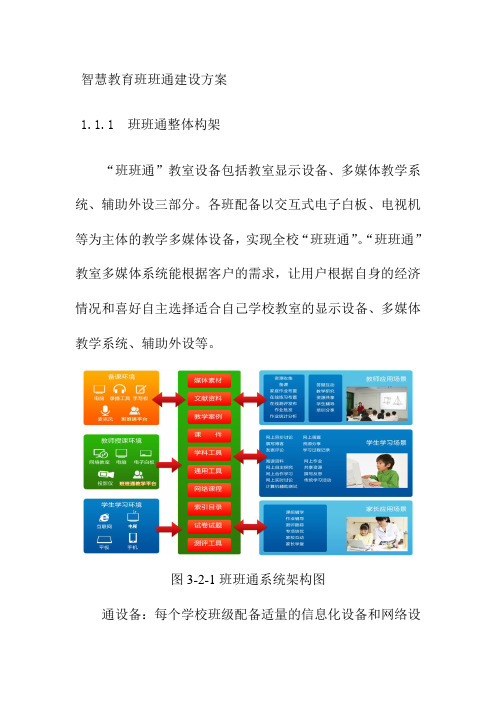
智慧教育班班通建设方案1.1.1班班通整体构架“班班通”教室设备包括教室显示设备、多媒体教学系统、辅助外设三部分。
各班配备以交互式电子白板、电视机等为主体的教学多媒体设备,实现全校“班班通”。
“班班通”教室多媒体系统能根据客户的需求,让用户根据自身的经济情况和喜好自主选择适合自己学校教室的显示设备、多媒体教学系统、辅助外设等。
图3-2-1班班通系统架构图通设备:每个学校班级配备适量的信息化设备和网络设施,不同的硬件、网络和软件结合构成不同类型的“班班通”;通资源:通过班班通平台实现教学媒体、教学案例、课件、各学科的工具、学科试题等资源整合,并与教师备课、教师授课、学生学习等应用场景结合。
通方法:班班通将各类场景下的软件应用整合,为教师、学生提供信息化资源,并可共享、学习,可有效促进教师专业发展和学生成长。
1.1.2教师课前备课备课是上课的前提,备好课,是提高课堂教学质量和效果的关键环节。
首先,班班通平台可让教师在3分钟清晰了解学情,为教师做好备课第一步做好铺垫。
通过作业反馈,教师能便捷查看学生的完成情况,每次作业中学生错误最多的内容;通过导学反馈,能便捷查看学生预习的完成情况和效果;教师通过分析学情,可有效确定针对性的学习目标。
其次,班班通平台让教师可以半小时内完成教学资料的准备。
班班通联合各地区一线学科名师,与新东方、清华同方知好乐、央视视频等多家教育品牌资源商合作,提供同步优质教材资源,内容将涵盖同步教学使用的教学案、课件、素材,习题等,为教师的教学设计提供全面的参考;同时,班班通过软件系统和网络技术,实现在线预览、灵活收藏、一键下载等功能,帮助教师在获得优质资源的同时迅速进行个性化教学资源的编辑。
同时,教师可通过班班通平台在线管理教学资料,快速上传,永不丢失。
班班通平台可为教师提供2G的免费网络空间,教师可以上传教学资源,并进行个性化管理,授课可直接调用。
1.1.3多媒体教室系统系统概述多媒体教室建设方案是一个多种应用、多种设备整合的一个应用方案,这其中的核心就是中控,中控的技术架构就决定了整个多媒体教室建设的模式、特点和应用。
班班通使用方法及注意事项课件
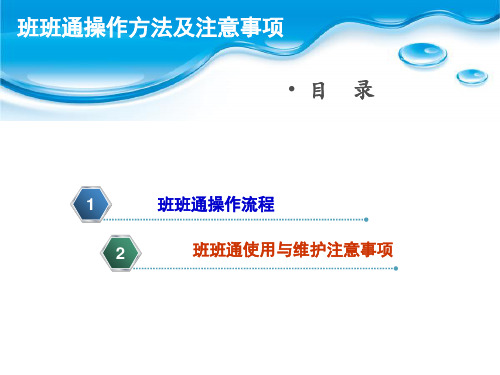
班班通使用与维护注意事项
9. 如果投影机上亮度调节已经调到最大,投影图象仍很暗,或是使 用中“LAMP”指示灯变亮,可能是灯泡使用时间过长,需要更换新灯 泡。正常情况下,原装灯泡可使用3000小时,此后,投影图象将无 法满足亮度要求,应考虑更换灯泡。更换灯泡时,首先要按投影机 要求型号选择灯泡,具体情况请咨询经销商或售后服务点。其次, 因机内有高压,要在拔掉电源情况下进行更换,以免受电击。第三, 因投影机在使用时会产生大量的热量。更换灯泡要在关掉电源1小 时后进行,以免被灼伤。 10. 有时候在使用过程中,投影机会出现自我保护状态。具体状况 为:投影机电源无论是开是关,投影机都将处于关机状态,所有键 都不起作用,出现这种情况时投影机并没有坏,而是因为自身过热, 为避免损坏而产生的一种自我保护状态,过一段时间后(约30分钟) 再开机工作,一切将恢复正常。
班班通使用与维护 注意事项
投影机
1. 开关机:大多数投影机在关机时必须散热,必须等待3-5分钟风 扇停止运转后再拔掉电源。若正常开关机,机器寿命会更长。
2. 投影仪每次工作的时间:尽量不要超过三小时以上,否则投影仪在 长时间工作过程中会,散发出极大的热量,灯泡内部也会产生很 高的温度,容易造成灯泡亮度的快速衰减。即便是目前市面上许 多长寿命的灯泡,在长时间连续工作下寿命也是会大大削减的, 这也是许多人使用时的一个比较大的误区。
• 平时在抽拉显示器时,请轻拉轻放,避 免显示器后面的线松动。
• 平时注意用洁净的干棉布擦拭,清理灰 尘,保证钢制讲台的干净。
• 如果出现开不了机,检查一下电源是否 通电,若还未解决及时向学校反映。
班班通使用与维护 注意事项
中控器
• 严格按照规范流程进行操作。 • 避免频繁开关电源,以免缩短机器和外
安装班班通设备客户端操作步骤

操作步骤一、登录安徽省教育信息化工作管理系统添加班班通设备1、打开浏览器在地址栏中输入系统地址2、点击“数据管理——班级多媒体设备”— 1 —— 2 —3、点击“新增”— 3 —二、在班级多媒体中设备中逐台安装客户端程序安装:将下载的MPC.zip文件(可在网站上下载也可在漆园中心小学工作群中下载)解压到固定目录(不能放在有还原卡的硬盘上)下,双击运行程序。
使用第一次打开程序时可能会有安全程序提示,如下图— 4 —此时是程序设置开机启动(若阻止会导致程序不能开机自动启动),此时可以选择允许程序操作,如下图。
— 5 —打开程序时请保持网络畅通,若不能连接到网络程序则会出现如下如图。
程序第一次正常启动会出现如下图页面— 6 —输入用户名密码,点击“下一步”按钮进入设备选择页面,如下图在下拉列表中选择设备,完成后点击“确定”按钮。
— 7 —设置完成后可在电脑桌面右下角找到托盘图标。
双击可进入程序主页面,如下图。
进入主页面可以点击“使用记录”按钮查看本机的使用记录。
— 8 —是否上报为1则是该使用记录已上传至服务器,为0则没有。
一般是每次开机时上传记录。
点击“重新选择设备”按钮可以重选设备(在设备选择错误情况下使用)。
点击“数据路径设置”按钮可设置数据存放路径(一般不用设置,默认路径在程序目录下)。
下载安装后重新启动设备,看看能不能自动启动软件,如不能自动启动请操作以下步骤一、手动添加开机启动— 9 —1,选中点击鼠标右键,在弹出的菜单栏中选择。
2,将所创建的快捷方式拖动或剪切到操作系统开始菜单中的“启动”目录下。
若不便拖动可以剪切至启动目录下,具体操作方法如— 10 —下:选中开始菜单中的“启动”点击鼠标右键,在弹出的菜单中选择“打开”此时会弹出启动文件夹目录,将之前创建号的快捷方式剪切到该目录即可。
(若此时机器上装有安全软件会提示是否阻止操作,允许即可。
若误操作选择阻止,可以暂时把安全软件退出再进行剪切操作。
郑州班班通硬件设施设备
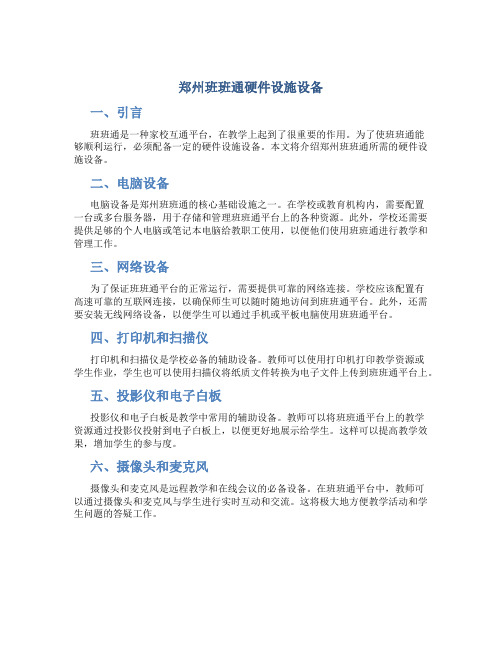
郑州班班通硬件设施设备一、引言班班通是一种家校互通平台,在教学上起到了很重要的作用。
为了使班班通能够顺利运行,必须配备一定的硬件设施设备。
本文将介绍郑州班班通所需的硬件设施设备。
二、电脑设备电脑设备是郑州班班通的核心基础设施之一。
在学校或教育机构内,需要配置一台或多台服务器,用于存储和管理班班通平台上的各种资源。
此外,学校还需要提供足够的个人电脑或笔记本电脑给教职工使用,以便他们使用班班通进行教学和管理工作。
三、网络设备为了保证班班通平台的正常运行,需要提供可靠的网络连接。
学校应该配置有高速可靠的互联网连接,以确保师生可以随时随地访问到班班通平台。
此外,还需要安装无线网络设备,以便学生可以通过手机或平板电脑使用班班通平台。
四、打印机和扫描仪打印机和扫描仪是学校必备的辅助设备。
教师可以使用打印机打印教学资源或学生作业,学生也可以使用扫描仪将纸质文件转换为电子文件上传到班班通平台上。
五、投影仪和电子白板投影仪和电子白板是教学中常用的辅助设备。
教师可以将班班通平台上的教学资源通过投影仪投射到电子白板上,以便更好地展示给学生。
这样可以提高教学效果,增加学生的参与度。
六、摄像头和麦克风摄像头和麦克风是远程教学和在线会议的必备设备。
在班班通平台中,教师可以通过摄像头和麦克风与学生进行实时互动和交流。
这将极大地方便教学活动和学生问题的答疑工作。
七、数据备份设备为了保护班班通平台上的重要数据,学校需要配备数据备份设备。
可以通过定期备份班班通平台的数据,以防止数据丢失或损坏。
同时,学校还需要制定好数据备份策略,确保备份工作的顺利进行。
八、安全设备为了保护班班通平台的安全,学校需要配备一定的安全设备。
例如,防火墙、入侵检测设备和安全监控系统等。
这些设备可以有效地防止非法入侵和保护学生和教职工的个人信息安全。
九、维护设备为了确保各种硬件设施设备的正常运行,学校还需要配备一定的维护设备。
例如,各种硬件的维修工具、清洁设备等。
“班班通”设备操作方法
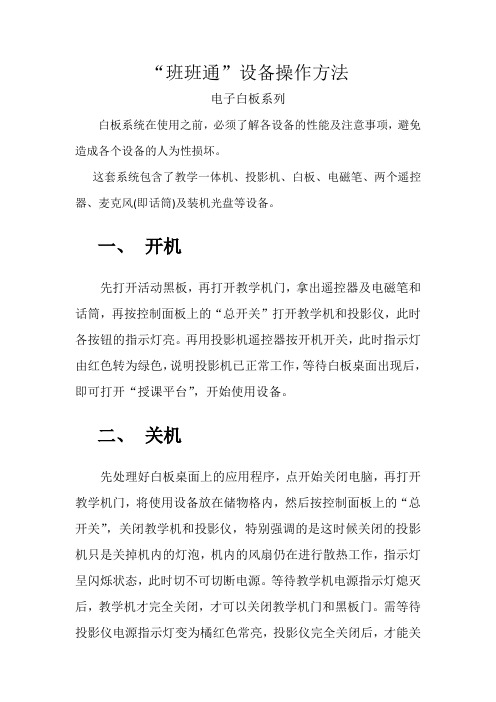
“班班通”设备操作方法电子白板系列白板系统在使用之前,必须了解各设备的性能及注意事项,避免造成各个设备的人为性损坏。
这套系统包含了教学一体机、投影机、白板、电磁笔、两个遥控器、麦克风(即话筒)及装机光盘等设备。
一、开机先打开活动黑板,再打开教学机门,拿出遥控器及电磁笔和话筒,再按控制面板上的“总开关”打开教学机和投影仪,此时各按钮的指示灯亮。
再用投影机遥控器按开机开关,此时指示灯由红色转为绿色,说明投影机已正常工作,等待白板桌面出现后,即可打开“授课平台”,开始使用设备。
二、关机先处理好白板桌面上的应用程序,点开始关闭电脑,再打开教学机门,将使用设备放在储物格内,然后按控制面板上的“总开关”,关闭教学机和投影仪,特别强调的是这时候关闭的投影机只是关掉机内的灯泡,机内的风扇仍在进行散热工作,指示灯呈闪烁状态,此时切不可切断电源。
等待教学机电源指示灯熄灭后,教学机才完全关闭,才可以关闭教学机门和黑板门。
需等待投影仪电源指示灯变为橘红色常亮,投影仪完全关闭后,才能关闭电源插座的总电源开关。
每天晚上必须关闭插座上的总电源开关。
三、遥控器及电磁笔使用遥控器及电磁笔在使用时应保持自身的干净,不可接触液体、粉尘等,更不可让水等液体进入内部,避免因进水造成损坏。
使用时不可摔打、敲击,点击桌面轻击即可,不能使劲。
尽量避免跌落,避免震动造成的损坏。
当使用性能减弱时,应该检查电池是否用完,及时更换电池。
四、外接电脑或视频展台的使用在连接外接设备时,必须保证外接设备的电源是关闭的。
将笔记本或视频展台连接到教学机的VGA连接线上,按教学机控制面板上的“展台”按钮,切换到展台输出,即可使用笔记本或展台。
将音频线连接到笔记本的耳机插口和教学机的MIC插口,调节教学机MIC音量旋钮到合适的音量大小,即可使用笔记本的声音输出。
五、话筒的使用这套设备配套有一套话筒:话筒和信号接收器,在使用时应与主机进行信号配对,先打开接收器的电源开关,指示灯闪烁,说明接收器正在寻找信号。
多媒体教室及班班通设备操作课件

北京赣财州贸职市业南学院康区赞贤小学
电 教 培 训网络信息中心
6、使用注意事项
1、投影仪的开关
连按两次开关按钮,指示灯不闪烁时可拔电源 和重复开机、3~4小时休息至少15分钟。
2、电脑维护
资料分类存放、桌面干净更好、应用程序尽量 安装在D盘。
3、防尘:投影仪、主机、讲台
4、确保设备的安全、讲台上锁、钥匙保管
北京赣财州贸职市业南学院康区赞贤小学
电 教 培 训网络信息中心
电脑基本操作
北京赣财州贸职市业南学院康区赞贤小学
电 教 培 训网络信息中心
一些键的功能
❖Enter :命令确认(回车键) ❖Backspace:删除光标前的一个字符,
光标左移一格(退格键) ❖Space Bar:按一次输入一个空格,光标
键盘的“Fn”键 TEXT
TEXT
屏幕切换键
Fn键
北京赣财州贸职市业南学院康区赞贤小学
电 教 培 训网络信息中心
4、音响系统调试
1、主音量调节、话筒低音、高音、 混响调节。 2、检查电池。
北京赣财州贸职市业南学院康区赞贤小学
电 教 培 训网络信息中心
5、关机步骤
1、先关外接设备,后关主机。 投影机→电脑、展台 收幕布、U盘 音响系统一般不关,但要关话筒
北京赣财州贸职市业南学院康区赞贤小学
电 教 培 训网络信息中心
一些键的功能
❖Print screen:打印屏幕键。将屏幕上的内容 保存到剪贴板上,再粘贴到文档上。
❖ Insert:插入/改写状态转换键。插入状态,输 入字符插在光标之前,光标之后的内容自动后移; 改写状态,输入的字符将覆盖原有字符。
北京赣财州贸职市业南学院康区赞贤小学
班班通设备基础使用(一)
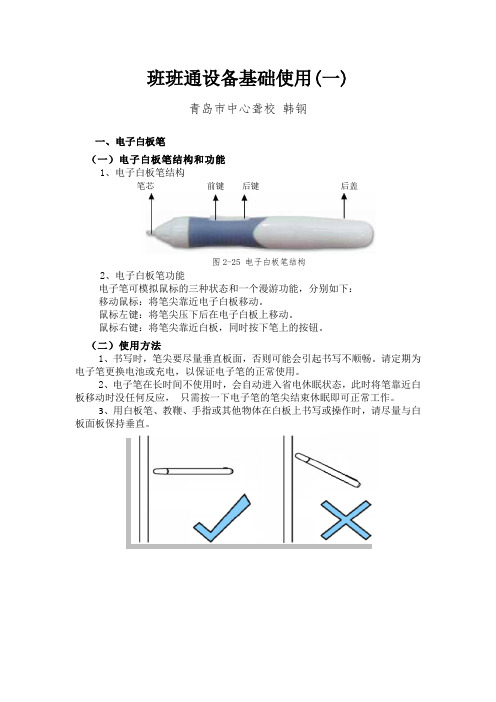
班班通设备基础使用(一)青岛市中心聋校韩钢一、电子白板笔(一)电子白板笔结构和功能1、电子白板笔结构笔芯前键后键后盖图2-25 电子白板笔结构2、电子白板笔功能电子笔可模拟鼠标的三种状态和一个漫游功能,分别如下:移动鼠标:将笔尖靠近电子白板移动。
鼠标左键:将笔尖压下后在电子白板上移动。
鼠标右键:将笔尖靠近白板,同时按下笔上的按钮。
(二)使用方法1、书写时,笔尖要尽量垂直板面,否则可能会引起书写不顺畅。
请定期为电子笔更换电池或充电,以保证电子笔的正常使用。
2、电子笔在长时间不使用时,会自动进入省电休眠状态,此时将笔靠近白板移动时没任何反应,只需按一下电子笔的笔尖结束休眠即可正常工作。
3、用白板笔、教鞭、手指或其他物体在白板上书写或操作时,请尽量与白板面板保持垂直。
图2-26 电子白板笔正确使用方法4、用白板笔、教鞭、手指或其他物体在电子白板上书写或操作时,不要让身体其他部位接触到白板,手掌及手臂要与白板保持一定的距离。
(三)更换笔尖当发现笔尖已经磨损而影响书写时,可用配备的笔尖替换。
老式电子笔用笔尖夹或钳子稍加用力可将笔尖盖拔下,取掉旧笔尖,换上新笔尖即可。
新型电子笔方法如下:【实践活动】更换笔尖步骤一:当笔芯磨损时,您可以用手握住电子笔笔身,然后逆时针旋开笔头。
图2-27 旋开电子白板笔笔头步骤二:旧笔芯取出后,将新笔芯按此方向插入到笔身中。
图2-28 将新笔芯按此方向插入到笔身中步骤三:取出笔头,手握住电子笔笔身,顺时针旋紧即可完成笔芯的更换。
(四)电池的安装若您购买的电子笔是非充电式的,而是使用AAA 电池,则需要定期更换电池。
【实践活动】电池安装方法步骤一:握住电子笔笔身,逆时针微用力旋开电子白板笔后盖。
图2-29 逆时针旋开电子白板笔后盖步骤二:取出一个七号电池,按照笔腔内的正负极方向(弹簧为负极))装入1 节普通AAA 碱性电池放入笔身的电池槽中。
图2-30 将电池放入笔身的电池槽中步骤三:手握住电子笔笔身,顺时针旋紧后盖即可完成电池的更换。
”多媒体“班班通” 组成及使用.pptx

U盘和笔记本使用
视频展台
按下“电源”或者“本机”按 键,当电源指示灯由红转蓝后, 按下中控主机面板上的“展示 台”按键
关闭系统
按中控面板上的“系统 关” 、“系统开关”或 “下课”按键。待投影机 关闭、幕布升回轴内、计 算机完全关闭后,再关闭 总的电源,拔下总电源插 头,最后关闭多媒体讲桌 上各个打开的门。
电动幕布
手动操作方式: 按中控面板上的 “幕布升”或者 “幕布降”按键
注意事项
★ 注意幕面的清洁,由于设计原理导致了表面较粗糙,所 以容易起灰尘,长时间不用应将幕布收进去。特别强调不 能用粉笔在上面画,更不能用其它物品去触摸幕布。幕面 上起灰尘后用干净的鸡毛掸子轻轻地掸去灰尘即可,污迹 较重的,可用棉花球蘸清水轻轻擦洗。
投影机常见故障及操作维护
故障三:投影机关机后无法立即开启。 处理方式:检查电源指示灯是否还在闪烁,如还在闪烁 表示正处于关机状态,散热器正在工作,需要把机身的温 度降下后才能操作,具体就是等待电源指示灯从闪烁变为 常亮。建议关闭投影机5分钟后再开启,利于保护设备。
投影机常见故障及操作维护
故障四:提示清洁空气过滤器,投影机面板上三个灯不停闪烁。 处理方式:在关闭电源,取下通风过滤噐盖。通风过滤噐盖位于投影机 的侧面,可以很方便的取下。清洁过滤噐,使用吸尘器清理过滤噐尘土或直 接拍掉上面的灰尘。最后将过滤器安装回去,通过遥控器上的“复位”或者 “reset”按键把空气过滤器时间归零。(第三批设备不需要清洁)
班班通的组成
电视机+计算机+教学资源
班班通的组成
多媒体投影+计算机+教学资源
班班通的组成
超大触屏一体机+网络教学资源
班班通的组成
